时间:2023-05-31 13:33:28 作者:永煌 来源:系统之家 1. 扫描二维码随时看资讯 2. 请使用手机浏览器访问: https://m.xitongzhijia.net/xtjc/20210923/226786.html 手机查看 评论 反馈
爱奇艺电脑端如何取消自动续费?爱奇艺是一款非常优秀的在线视频播放工具,很多小伙伴都会为其开通会员观看视频,但是有些在开通的时候会忘记取消爱奇艺会员自动续费服务,下面就和小编一起来看看要如何取消爱奇艺自动续费功能吧。
爱奇艺电脑端取消自动续费的方法
1、首先我们进入爱奇艺官网,并登录已经开通自动续费的会员账号,然后点击右上角的“VIP会员”。

2、打开VIP会员页面,点击页面右上角“我的账户”。
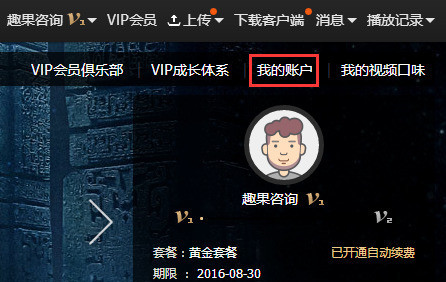
3、打开“我的账户”页面。
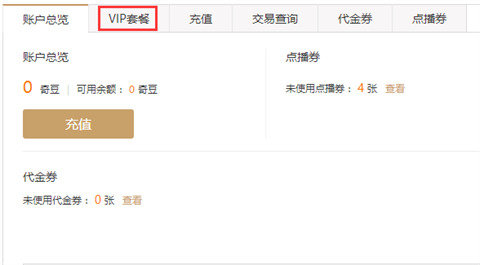
4、点击上图中的“VIP套餐”按钮,打开“VIP套餐”页面。
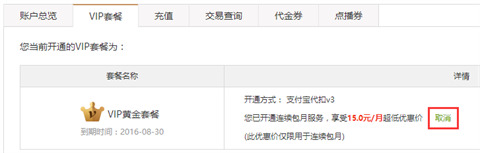
5、点击上图中的“取消”按钮,出现是否取消的提示页面。
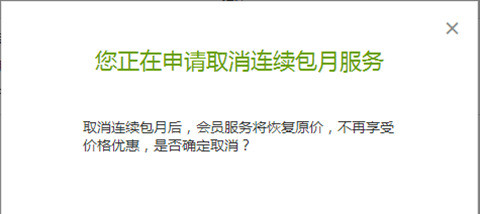
6、点击“确定”按钮,显示连续包月服务已取消,这样我们就成功取消爱奇艺会员自动续费了。
以上就是系统之家小编为你带来的关于“爱奇艺电脑端如何取消自动续费?爱奇艺电脑端取消自动续费的方法”的全部内容了,希望可以解决你的问题,感谢您的阅读,更多精彩内容请关注系统之家官网。
发表评论
共0条
评论就这些咯,让大家也知道你的独特见解
立即评论以上留言仅代表用户个人观点,不代表系统之家立场